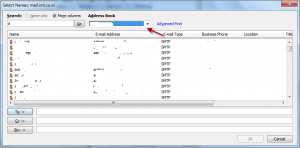Zimbra LDAP + Outlook 2007 Address Book
Berikut langkah-langkah untuk mengakses address book Zimbra di Microsoft Outlook 2007 :
- Buka Microsoft Outlook 2007
- Masuk menu Tools – Account Settings
- Klik Tab Address book, kemudian klik New
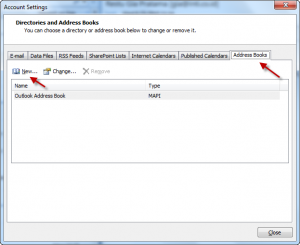
- Pilih Internet Directory Service (LDAP). Klik Next
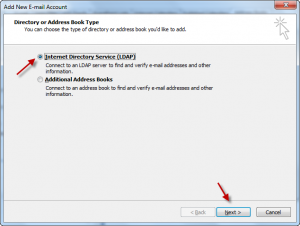
- Isi dengan data berikut
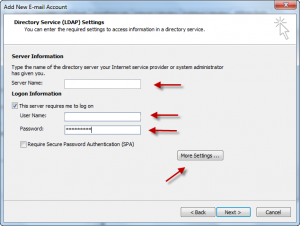
- Server Name: mailserverzimbra
- User Name: uid=username,ou=people,dc=inti,dc=co,dc=id (ganti username dengan username email anda)
- Password: isi dengan password email anda
- Kemudian klik More Settings…
- Klik OK
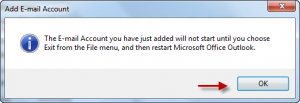
- Isi Display Name dengan server.mail.zimbra.anda, Port: 389, kemudian klik Tab Search
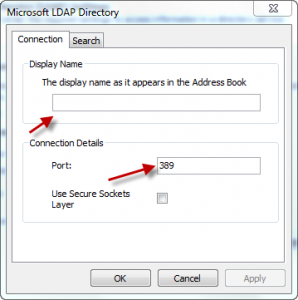
- Isi value pada bagian Server Setting seperti gambar dibawah kemudian klik OK.
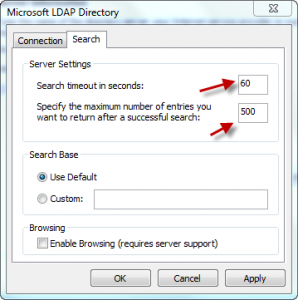
- Klik Finish
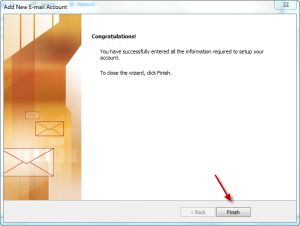
- Tutup Microsoft Outlook anda kemudian jalankan lagi.
- Buat email baru, klik Address Book.
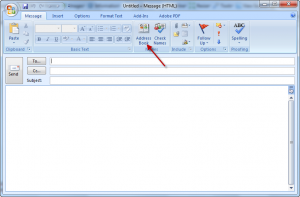
- Pilih server.mail.zimbra.anda pada combo box yang ditunjuk panah, kemudian masukkan alamat email yang dicari pada kotak isian lalu klik GO.